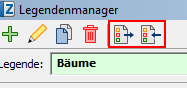Neue Legende erstellen
Eine neue Legende erstellen Sie im Dialog Drucken.
- Öffnen Sie den Dialog Drucken in PDF-Datei über die Hauptwerkzeugleiste.

- Wählen Sie ggf. eine Druckvorlage aus.
- Wechseln Sie im unteren Teil des Druckdialogs ins Register Legende.
- Setzen Sie den Haken Legende anzeigen.

- Öffnen Sie den Legendenmanager über die entsprechende Schaltfläche.
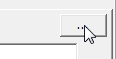
- Klicken Sie auf die Schaltfläche Legende hinzufügen.
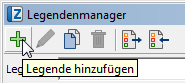
- Vergeben Sie einen Legenden-Namen. Bestätigen Sie Ihre Eingabe mit Klick auf OK.
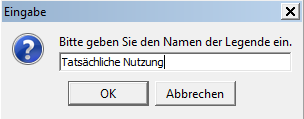
→ Im Legendenmanager werden Ihnen in der linken Spalte alle Ebenen angezeigt, die im Projekt vorhanden sind.
Hinweis: Um die folgende Auswahl zu vereinfachen, können Sie den Haken bei nur sichtbare Ebenen darstellen setzen. Es werden dann nur die aktuell in der Karte sichtbaren Ebenen angezeigt. Dieser Haken empfiehlt sich dann, wenn Sie eine Legende zur aktuellen Kartenansicht erstellen. Sollten Sie hingegen thematische Legenden erstellen, die nicht für die momentane Kartenansicht bestimmt sind, so lassen Sie sich alle Ebenen anzeigen.
- Wählen Sie aus den Ebenen genau diejenigen aus, die auf der Legende aufscheinen sollen: Navigieren Sie durch Aufklappen der übergeordneten Ebenen zum gewünschten Eintrag und markieren diesen. Dabei können Sie Überschriften und einzelne Kartenebenen auswählen. Mit gedrückter Strg-Taste können Sie auch mehrere Einzelebenen auf einmal auswählen
Wichtig an dieser Stelle: Wird nur eine Überschrift gewählt, werden die darunter vorhandenen Ebenen nicht berücksichtigt. Die Kartenebenen mit dem Darstellungssymbol (im Beispiel unten ‚Laubbaum‘ und ‚Nadelbaum‘) müssen separat ausgewählt werden.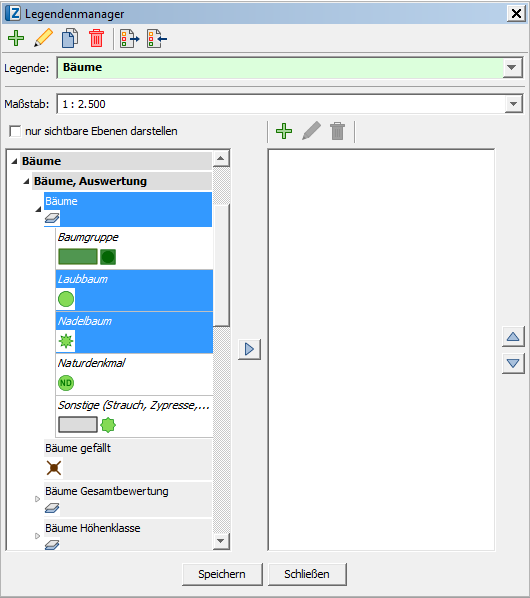
- Betätigen Sie den Pfeil zwischen den beiden Spalten oder Sie ziehen die markierten Ebenen einfach mit gedrückt gehaltener linker Maustaste (drag&drop) in die rechte Spalte.
- Diesen Vorgang können Sie beliebig oft ausführen, bis rechts alle relevanten Ebenen abgelegt sind. Alle diese Ebenen, werden in der Legende angezeigt.
Nun können Sie noch
• die Reihenfolge anpassen: Mit gedrückter Maustaste die entsprechende Ebene nach oben oder unten ziehen
• Ebenen umbenennen: Per Doppelklick auf die Ebene öffnet sich ein entsprechendes Fenster.
• Die Überschriften ordnen: Per Doppelklick auf die Überschrift öffnet sich ein Fenster: Hier kann entweder Ordnung 1 (übergeordnet) oder Ordnung 2 (untergeordnet) ausgewählt werden.
• Zusätzliche Überschriften erzeugen: Nutzen Sie dafür die vorgesehene Schaltfläche.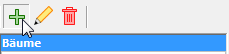
- Haben Sie Ihre Einstellungen abgeschlossen, klicken Sie auf die Schaltfläche Speichern.
Sie können sich auf diese Weise einen Legendenkatalog erstellen und beim Druck verschiedener Themen, immer auf die passende Legendenzusammenstellung zurückgreifen.
Hinweis: Damit Sie bei umfangreichen Legenden den Überblick behalten, können Sie den Dialog Legendenmanager beliebig vergrößern: Einfach am Fenster-Rand „anpacken“ und mit gedrückter Maustaste in die gewünschte Ausdehnung nach rechts bzw. nach unten ziehen.
Weitere Funktionen im Legendenmanager
Die so abgespeicherte Legende können Sie jederzeit im Legendenmanager wieder abrufen.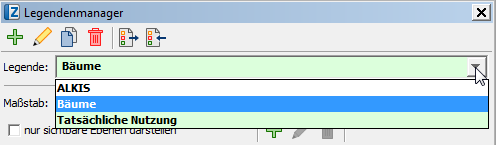
Sie können eine Legende nachträglich verändern oder als Vorlage für eine neue Legende kopieren und danach anpassen. 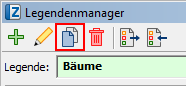
Sie können Legenden löschen.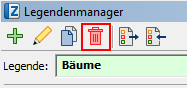
Sie können Legenden exportieren bzw. importieren und sie somit anderen Anwendern zur Verfügung stellen. Eine Legende hat die Datei-Endung ".leg".